生活不止眼前的苟且,还有诗和远方的田野。航拍和摄影是我的兴趣爱好,而记录旅途风景最好的出行方式就是自驾了,可以随时根据沿途的风景,走走停停,打开无人机,升空,以上帝视角去俯瞰这个美丽的星球。
作为一个3年自驾6万公里的自驾游爱好者,有一样技能伴随我的每一次出行,它就是路书!
曾经特别羡慕那些会制作路书的人,也看了很多教程,很多是用谷歌地球 Google Earth 来制作的,而我最常用的也是最好用的是使用高德地图网页版制作,方便快捷,制作完成后还可以发送到手机里的高德地图,直接开始按图索骥,开始导航!还可以方便地与朋友们还有驴友们分享。
这样对自己是一个旅途的回忆,对于朋友来讲,就是一个出行的攻略,哪里好吃,哪里好玩,哪里住宿,哪里充电(我的座驾是蔚来ES6纯电动新能源SUV),一目了然,基本上出行就是“抄作业”,哈哈!
重庆-北京 3天自驾游路书
好的,废话不多说,直接上干货,1分钟教会你如何制作“路书”!
第一步:在电脑上打开高德地图的网页版:https://www.amap.com/,点击屏幕右方的头像,会看到“路书”,点击;
第二步:注册或者登录你的高德账号,这一步很重要,因为只有手机高德地图上登录一样的账号,才能实现路书制作完成后发送到手机的功能哦!
第三步:开始创建路书,为路书起个名字,然后选择出发日期,之后点击“创建”
我创建了“蔚来ES6自驾重庆-北京”,2020-02-29出发的路书:
第四步:开始输入第一天的起点,点击“搜索添加这一天的起点”
- 输入起点的名字;
- 点击搜索
- 点击添加
如果搜索出来的地点不是你要的地方,比如我搜索服务区,结果出来的结果是反方向的服务区,可以直接在地图上,点击地点,然后点击添加就行了,非常简单和直观!
重复以上步骤,将第一天的全部途经点和终点添加进去,就完成了第一天的路书录入,录入完成后,你会发现它会显示每一段路程的距离和估计的行驶时间
小贴士:在录入第二天的起点时,一定记得录入第一天的终点,这样你最终的路书总览才是点点相连,连贯的。
最后,完成第三天的途经点的添加。
这样,我们就完成了一份路书的制作,怎么样?是不是很简单?如果希望换个地图视图,可以点击屏幕右上角“卫星”,切换卫星视图。
还可以,更进一步,把“路网”也勾上,这样,对于沿途会经过的城市就了如指掌了,可以随时根据当天的情况,随机应变,做出旅途规划的调整。
第五步:点击左上角的“发送到手机”
屏幕会弹出窗口,点击“确认发送”,会发送到手机上的高德地图中;或者直接微信扫描右侧的“二维码”,直接在微信上浏览和分享
点击“确认发送”后,如果你的手机上的高德地图登录了相同的账号,屏幕上会弹出通知提示:
点击,打开后,会在高德地图里看到路书:
同样的,可以切换卫星图
点击“第1天”:
点击“第2天”:
点击“第3天”:
那么,如何使用路书来导航呢?很简单,举个例子,我们选中途经地:秦岭服务区”:
然后点击“去这里”:
点击“开始导航”:
怎么样?是不是很简单?相信屏幕前的你已经忍不住跃跃欲试了吧?期待你的下一段旅程的路书哦!
最好的风景,永远在路上,期待疫情早日结束,我们游走在中国的大好河山,风华正茂!#自驾游# #宅家云旅行# #路书#